Kung ang koneksyon sa Wi-Fi ng iyong ASUS computer ay hindi gumagana nang maayos, o kung gusto mong panatilihin ito sa mabuting kondisyon, dapat mong i-update ang iyong wireless adapter driver.
Para i-update ang iyong ASUS WiFi driver
Ang sumusunod ay dalawang paraan na makakatulong sa iyong i-update ang driver para sa wireless adapter sa iyong ASUS computer.
- I-download ang driver mula sa opisyal na website ng ASUS
- Awtomatikong i-update ang iyong driver ng wireless adapter
Paraan 1: I-download ang driver mula sa opisyal na website ng ASUS
Maaari mong makuha ang driver para sa iyong wireless adapter mula sa opisyal na website ng ASUS. Upang gawin ito:
isa) Pumunta sa opisyal na website ng ASUS , pagkatapos ay hanapin ang iyong modelo ng kompyuter .
banneradss-2

dalawa) Pumunta sa pahina ng pag-download ng driver para sa iyong computer, pagkatapos ay i-download ang tama at pinakabagong driver para sa iyong wireless adapter.
I-download ang driver na angkop para sa iyong variant ng Windows system. Dapat mong malaman kung anong system ang tumatakbo sa iyong computer — kung ito man ay Windows 7, 8 o 10, 32-bit o 64-bit na bersyon, atbp.3) Buksan ang na-download na file at sundin ang mga tagubilin sa screen upang i-install ito sa iyong computer.
Paraan 2: Awtomatikong i-update ang iyong driver ng wireless adapter
Kung wala kang oras, pasensya o kasanayan na i-update nang manu-mano ang iyong wireless driver, maaari mo itong awtomatikong gawin Madali ang Driver .
banneradss-1
Madali ang Driver ay awtomatikong makikilala ang iyong system at hanapin ang mga tamang driver para dito. Hindi mo kailangang malaman nang eksakto kung anong sistema ang pinapatakbo ng iyong computer, hindi mo kailangang ipagsapalaran ang pag-download at pag-install ng maling driver, at hindi mo kailangang mag-alala na magkamali kapag nag-i-install.
Maaari mong i-download at i-install ang iyong mga driver sa pamamagitan ng paggamit ng alinman sa Libre o Para sa bersyon ng Driver Easy. Ngunit sa Pro na bersyon ito ay tumatagal lamang dalawa mga pag-click (at makukuha mo buong suporta at a 30-araw na garantiyang ibabalik ang pera ):
isa) I-download at i-install Madali ang Driver .
dalawa) Takbo Madali ang Driver at i-click ang I-scan ngayon pindutan. Madali ang Driver ay i-scan ang iyong computer at makita ang anumang mga driver ng problema.
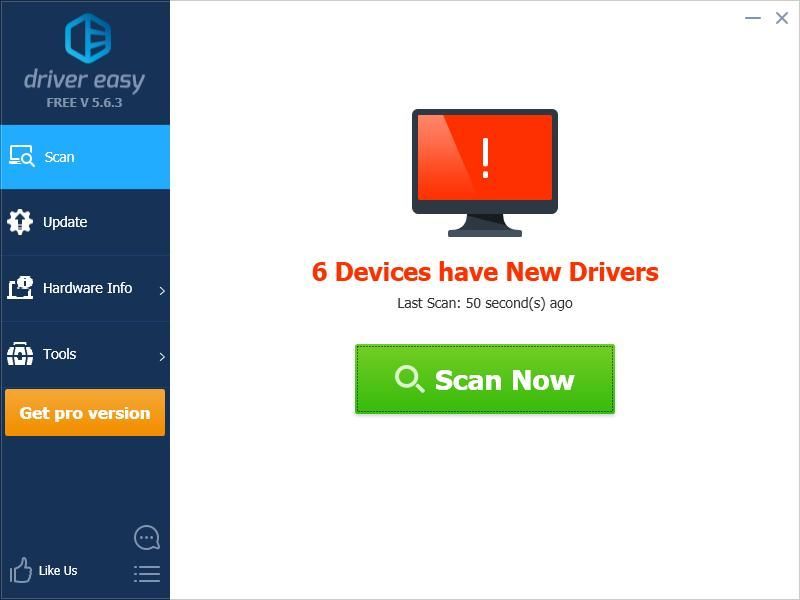
3) I-click ang Update button sa tabi iyong wireless adapter upang i-download ang pinakabago at tamang driver para dito, maaari mo itong manu-manong i-install. Maaari mo ring i-click ang I-update ang Lahat button sa kanang ibaba upang awtomatikong i-update ang lahat ng luma o nawawalang mga driver sa iyong computer (nangangailangan ito ng Pro bersyon — sasabihan kang mag-upgrade kapag na-click mo ang I-update ang Lahat).
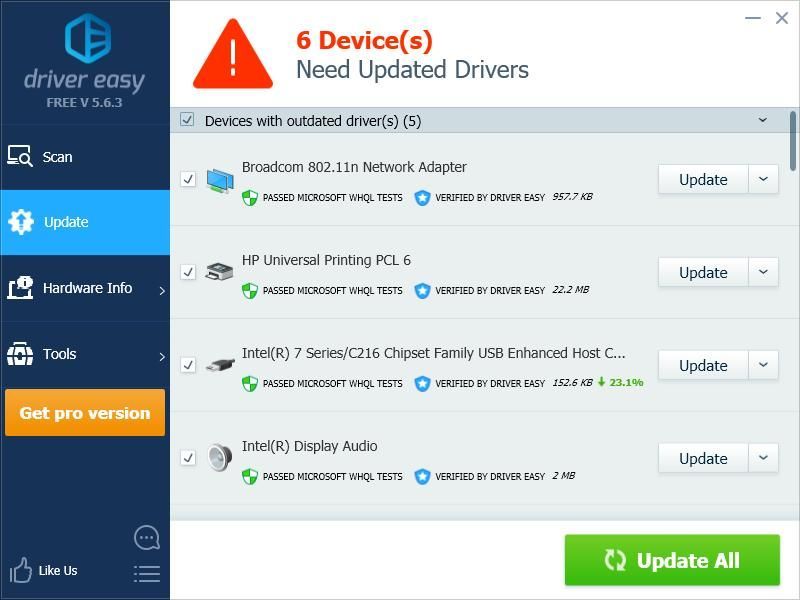
Magagawa mo ito nang libre, ngunit ito ay bahagyang manu-mano.

![[SOLVED] Kopyahin at I-paste ang Hindi Gumagana sa Windows 10](https://letmeknow.ch/img/knowledge/46/copy-paste-not-working-windows-10.png)




